Như các bạn đã biết, iPhone đang ngày càng trở nên "gần gũi" với người dùng Việt Nam. Tuy nhiên, không phải ai cũng biết cách sử dụng máy một cách "thông minh" để vừa nâng cao hiệu quả sử dụng vừa bảo vệ tuổi thọ cho máy. Chính vì thế, bắt đầu từ hôm nay, Quản Trị Mạng xin gửi tới các bạn loạt bài tổng hợp về các mẹo sử dụng hay dành cho iPhone.
- Tổng hợp các mẹo hay cho iPhone (Phần 1)
- Làm thế nào để khôi phục dữ liệu trên iPhone?
- Cách dùng Find My iPhone để tìm điện thoại bị mất?
Nhập ký tự có dấu trọng âm
Các bạn nhấn và giữ một ký tự để xem các ký tự thay thế. Sau đó, nhấn chọn ký tự bạn muốn.
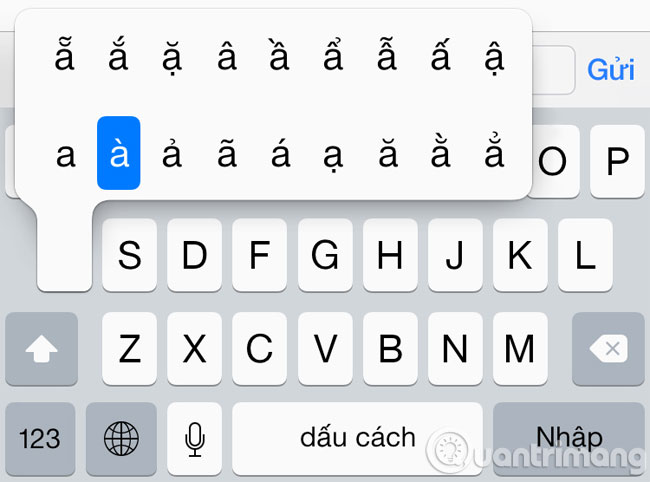
Nhìn cận cảnh hơn
Các bạn vào trong Settings > General > Accessibility > Zoom > Zoom.
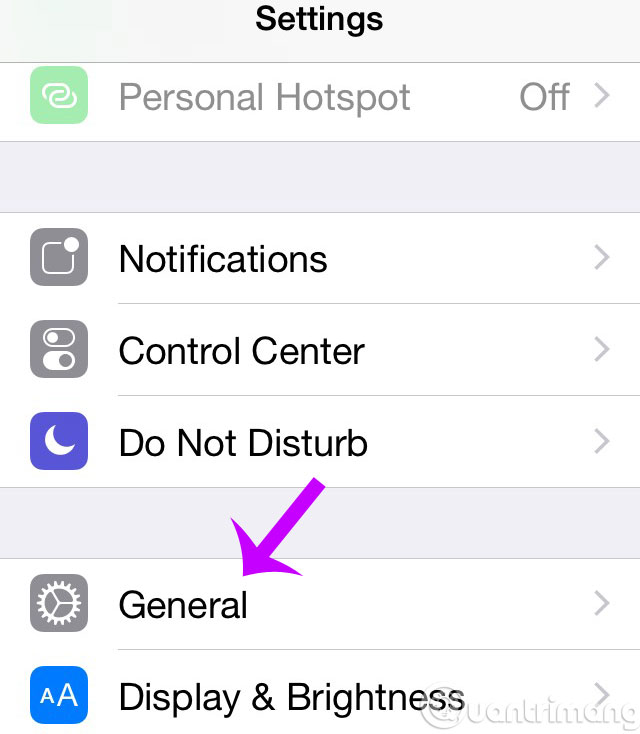
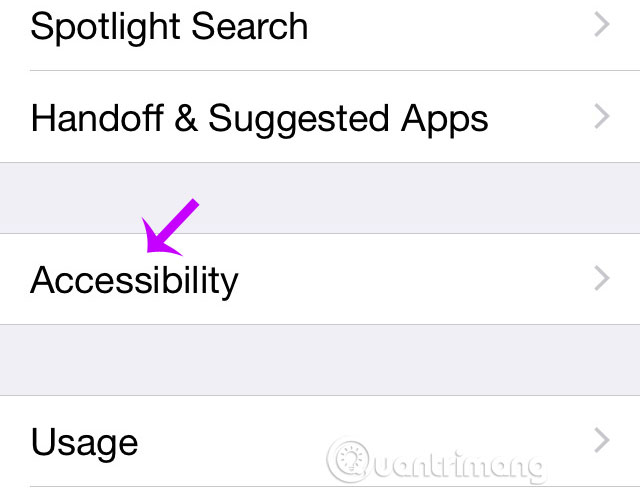
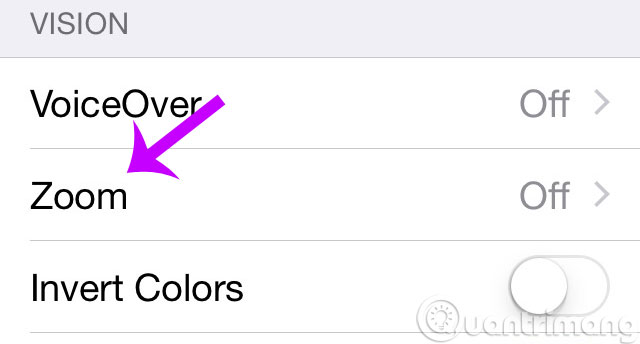
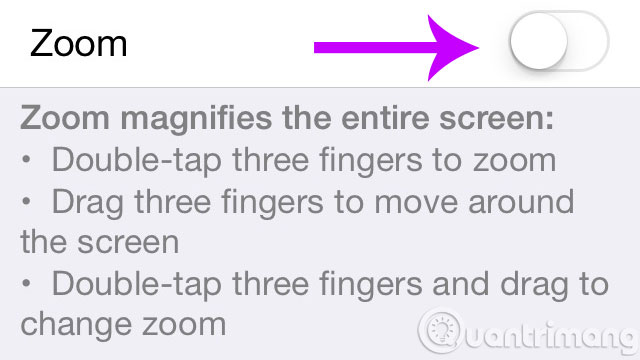

Nói thay vì nhập
Các bạn nhấn ![]() trên bàn phím và đọc tin nhắn của mình (kể cả dấu câu), sau đó nhấn Xong.
trên bàn phím và đọc tin nhắn của mình (kể cả dấu câu), sau đó nhấn Xong.
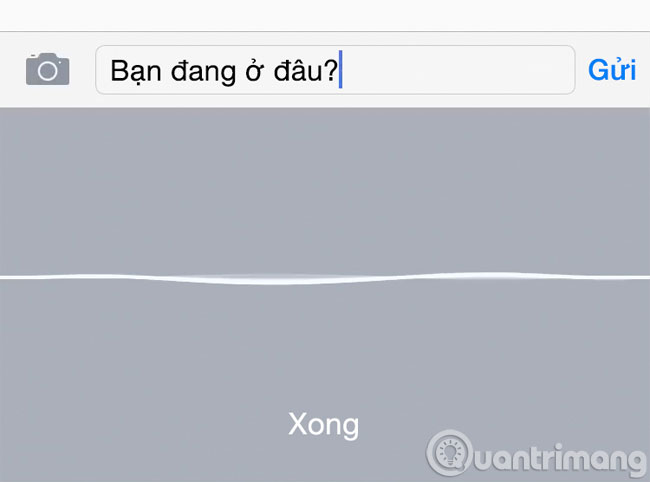
Đặt tâm trạng bằng bộ lọc
Trong Camera, bạn có thể áp dụng một bộ lọc trước khi chụp ảnh. Chạm nút bộ lọc, chọn một bộ lọc, sau đó chụp ảnh
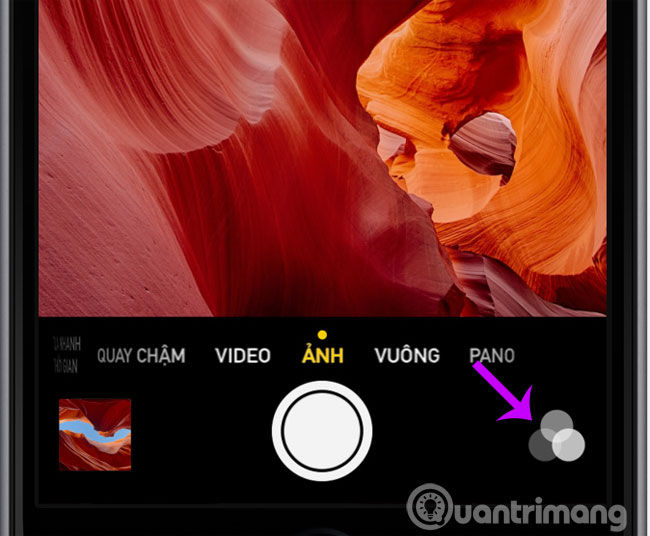
Gửi ảnh của bạn trong Tin nhắn
Nhấn vào biểu tượng máy ảnh, chọn một hoặc nhiều ảnh sẽ chia sẻ, sau đó nhấn Send.
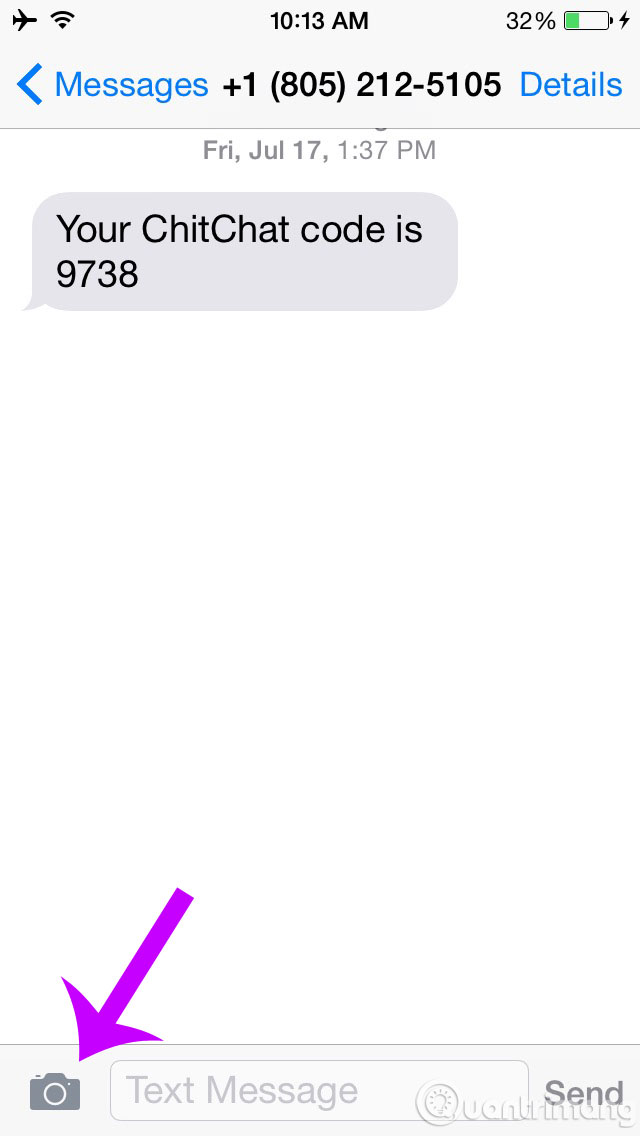
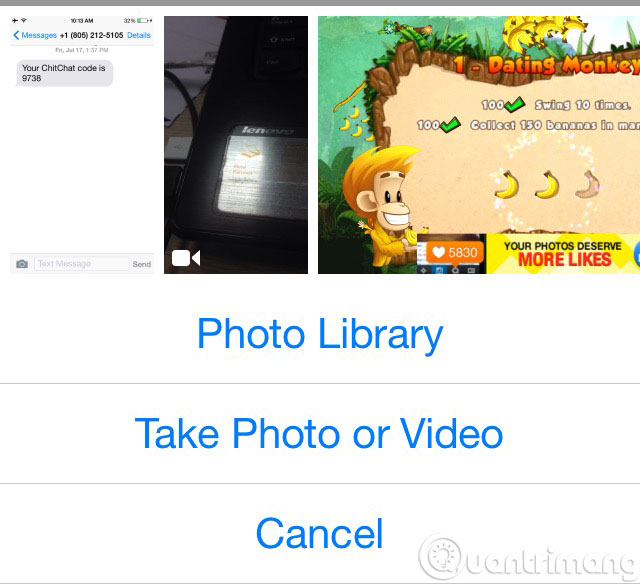
Loại bỏ sự xáo trộn trên trang web
Safari có thể làm cho các bài viết dễ đọc hơn. Nếu trang bạn đang xem hỗ trợ, chạm nút trình đọc để chỉ xem văn bản và ảnh — không có quảng cáo hoặc sự sao lãng.
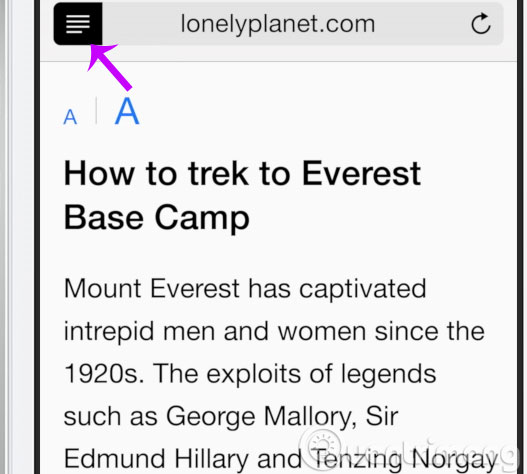
Tập hợp những bức ảnh đẹp nhất của bạn vào một album
Chạm vào nút mục ưa thích để chọn những bức ảnh bạn yêu thích và chúng sẽ tự động được tập hợp trong album Mục ưa thích.

Nhập nhanh địa chỉ Internet
Khi nhập địa chỉ Internet, chạm và giữ vào dấu chấm trên bàn phím để chọn từ .com và các hậu tố khác (trong các ứng dụng hỗ trợ).
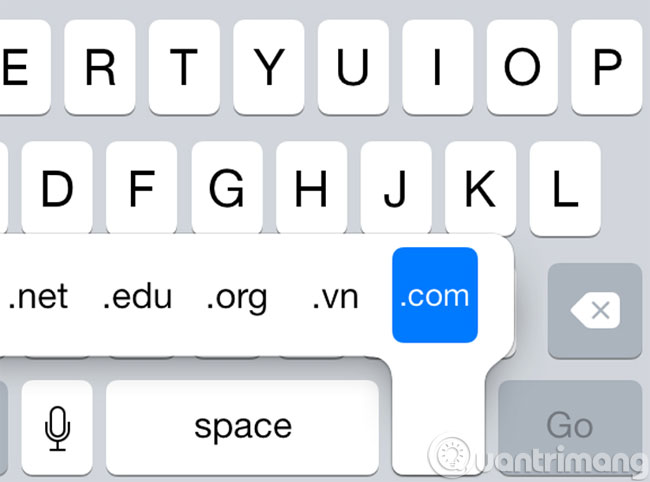
Chia sẻ với gia đình của bạn
Mua ứng dụng một lần và những thành viên khác trong gia đình có thể sử dụng ứng dụng đó. Với Chia sẻ trong Gia đình, tất cả thành viên trong gia đình đều có thể chia sẻ nội dung đã mua ngay cả khi họ có tài khoản của riêng mình. Thiết lập trong Cài đặt > iCloud.
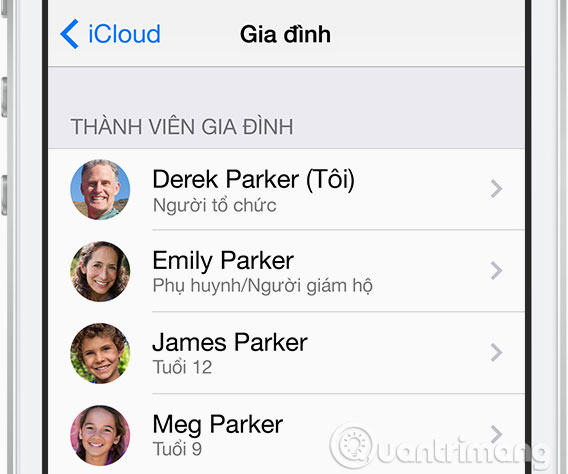
Chụp nhanh ảnh trong khi quay video
Khi bạn đang quay video, hãy nhấn nút chụp để chụp nhanh ảnh mà không làm gián đoạn cảnh quay.
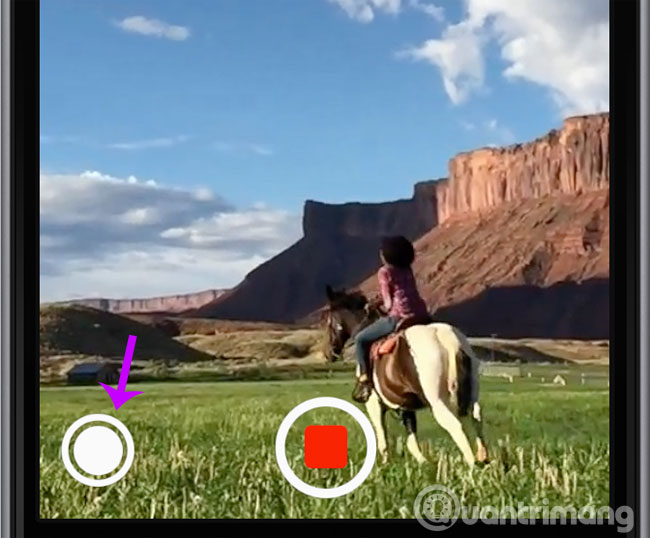
 Công nghệ
Công nghệ  AI
AI  Windows
Windows  iPhone
iPhone  Android
Android  Học IT
Học IT  Download
Download  Tiện ích
Tiện ích  Khoa học
Khoa học  Game
Game  Làng CN
Làng CN  Ứng dụng
Ứng dụng 


















 Linux
Linux  Đồng hồ thông minh
Đồng hồ thông minh  macOS
macOS  Chụp ảnh - Quay phim
Chụp ảnh - Quay phim  Thủ thuật SEO
Thủ thuật SEO  Phần cứng
Phần cứng  Kiến thức cơ bản
Kiến thức cơ bản  Lập trình
Lập trình  Dịch vụ công trực tuyến
Dịch vụ công trực tuyến  Dịch vụ nhà mạng
Dịch vụ nhà mạng  Quiz công nghệ
Quiz công nghệ  Microsoft Word 2016
Microsoft Word 2016  Microsoft Word 2013
Microsoft Word 2013  Microsoft Word 2007
Microsoft Word 2007  Microsoft Excel 2019
Microsoft Excel 2019  Microsoft Excel 2016
Microsoft Excel 2016  Microsoft PowerPoint 2019
Microsoft PowerPoint 2019  Google Sheets
Google Sheets  Học Photoshop
Học Photoshop  Lập trình Scratch
Lập trình Scratch  Bootstrap
Bootstrap  Năng suất
Năng suất  Game - Trò chơi
Game - Trò chơi  Hệ thống
Hệ thống  Thiết kế & Đồ họa
Thiết kế & Đồ họa  Internet
Internet  Bảo mật, Antivirus
Bảo mật, Antivirus  Doanh nghiệp
Doanh nghiệp  Ảnh & Video
Ảnh & Video  Giải trí & Âm nhạc
Giải trí & Âm nhạc  Mạng xã hội
Mạng xã hội  Lập trình
Lập trình  Giáo dục - Học tập
Giáo dục - Học tập  Lối sống
Lối sống  Tài chính & Mua sắm
Tài chính & Mua sắm  AI Trí tuệ nhân tạo
AI Trí tuệ nhân tạo  ChatGPT
ChatGPT  Gemini
Gemini  Điện máy
Điện máy  Tivi
Tivi  Tủ lạnh
Tủ lạnh  Điều hòa
Điều hòa  Máy giặt
Máy giặt  Cuộc sống
Cuộc sống  TOP
TOP  Kỹ năng
Kỹ năng  Món ngon mỗi ngày
Món ngon mỗi ngày  Nuôi dạy con
Nuôi dạy con  Mẹo vặt
Mẹo vặt  Phim ảnh, Truyện
Phim ảnh, Truyện  Làm đẹp
Làm đẹp  DIY - Handmade
DIY - Handmade  Du lịch
Du lịch  Quà tặng
Quà tặng  Giải trí
Giải trí  Là gì?
Là gì?  Nhà đẹp
Nhà đẹp  Giáng sinh - Noel
Giáng sinh - Noel  Hướng dẫn
Hướng dẫn  Ô tô, Xe máy
Ô tô, Xe máy  Tấn công mạng
Tấn công mạng  Chuyện công nghệ
Chuyện công nghệ  Công nghệ mới
Công nghệ mới  Trí tuệ Thiên tài
Trí tuệ Thiên tài